реклама
Да си правиш бележки по роман? Ето защо трябва да го направите в OneNote и да създадете своя собствена колекция от бележки за скали.
Задачите за книги са основна част от класни стаи по целия свят и колкото по-дълго учиш литература, толкова по-задълбочено ще трябва да отидеш. Ако наистина искате да се задълбочите в авторското дело, OneNote може да бъде от голяма помощ Единственото ръководство за OneNote, от което ще се нуждаетеOneNote е мощно приложение за бележки. Тя е кросплатформена и добре интегрирана в Microsoft Office. Прочетете това ръководство, за да станете професионалист на OneNote! Прочетете още като поддържате мислите и наблюденията си добре организирани.
Софтуерът за записване на бележки на Microsoft е един от най-добрите инструменти, които всеки студент може да има на свое разположение. Въпреки това, когато става въпрос за създаването на вашите собствени „бележки по скалата“ върху роман, химикалка и хартия, наистина не може да се конкурира с по-високотехнологична алтернатива.
Ето ръководство за това как да оцените следващия си отчет за книга с помощта на OneNote.
Използване на йерархията
Когато използвате физическа тетрадка, всичко е твърде лесно, за да се неорганизирате. С OneNote можете да се уверите, че всичко е подредено по начин, който улеснява намирането на нужните ви бележки. Нещо повече, можете да реорганизирате и пренареждате бележките си по всяко време.
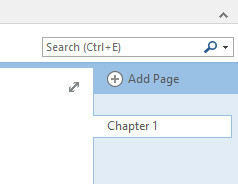
Започнах да си правя бележките, като създадох страница, която ще разгледа първата глава на книгата, която чета, 1984. Този конкретен роман обаче е разделен на две части, както и на глави.

За да отразя това, ще вмъкна страниците на моята глава под тази нова страница със заглавието Част 1. За целта трябва само да ги плъзнете надясно под желаната страница.
Това също ви позволява да сведете до минимум списъка с глави, за да поддържате нещата спретнати и подредени.
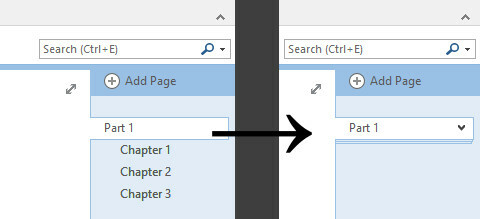
Вместо да използвам страницата Част 1, за да правя бележки за целия този раздел на книгата, ще я превърна в обобщение на глава.
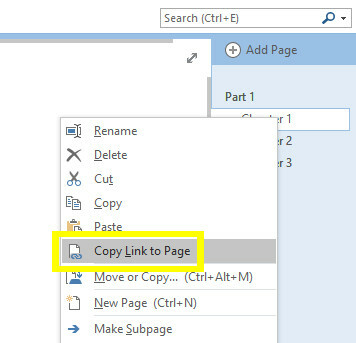
Щракнете с десния бутон върху страницата с глава и изберете Копиране на връзката към страницата. След това го поставете в страницата на вашия раздел.
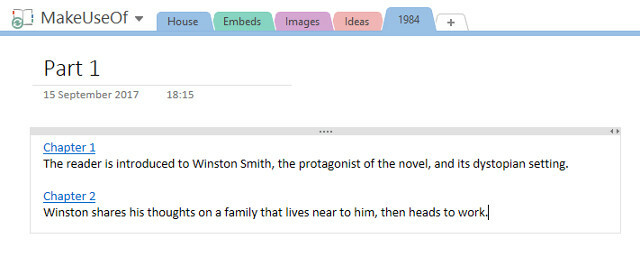
Добавих няколко кратки обобщения и ако искам да разгледам по-задълбочените си бележки за тази глава, мога просто да щракна върху връзката. Докато го правя, ще направя още няколко страници.
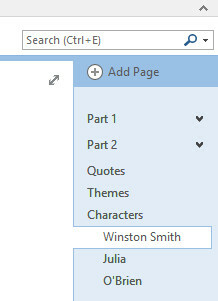
Това са доста стандартни тарифи, които вероятно биха били полезни за повече книги, но не се колебайте да добавите нещо по-конкретно. За 1984, Бих могъл да добавя страница, за да запиша речник на термините „ново изказване“. Ако учиш роман за академични цели 10 онлайн хак за обучение за всеки студент в колежаОт десетте уебсайтове, посветени да ви помогнат с граматиката, до безплатните видеоклипове, обясняващи какъвто и да е предмет, тези десет уебсайтове и инструменти за изучаване могат напълно да дефинират начина, по който изучавате. Прочетете още , защо да не създадете страница за есе, което сте измислили, за да можете да запазите всичките си мисли, преди да започнете да пишете.
Важната част е сглобяването на вашите страници в разумна йерархия. Това ще ви спести много време и усилия по-късно.
Свържете страници заедно
Ако четете книга за първи път, може да е трудно да поставите мислите си върху определен раздел в контекста на романа като цяло. Ние можем използвайте OneNote Apple Notes vs. Microsoft OneNote: Кое приложение за отбелязване е най-доброто за вас?Ако сте потребител на Mac, може да се чудите дали да не използвате Apple Notes или кросплатформен инструмент като OneNote или Evernote. Ще ви помогнем да вземете това решение. Прочетете още за да направим това малко по-лесно за себе си.
Ще запазя страница, в която записвам всички цитати, които ми изскачат, докато чета книгата, която разделих на раздели. Аз също започнах да си правя бележки по някои теми. Искам да свържа всяка тема със съответната група цитати.
Първо, трябва да се насоча към страницата с оферти, след което щракнете с десния бутон върху секцията, която искам и изберете Копиране на връзката към параграф.
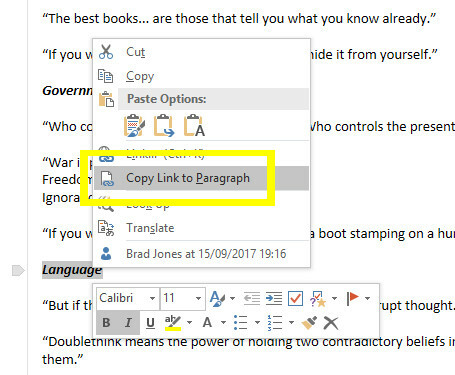
След това настройте дума, която искате да използвате като връзка на друга страница. Маркирайте го, използвайте Ctrl + K за да вмъкнете хипервръзка, след това поставете връзката към абзаца и щракнете Добре.
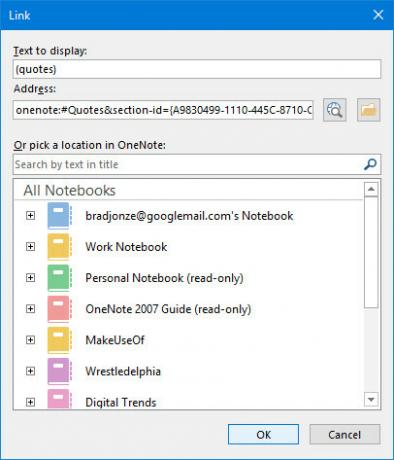
Сега, когато щракнете върху връзката, ще скочите направо към тази конкретна точка на страницата.
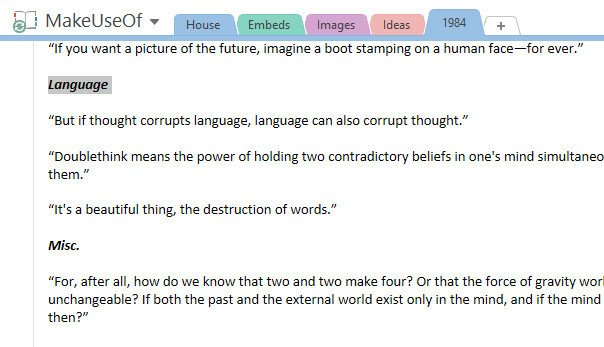
Някои страници в вашия тетрадка OneNote Правилният начин да преименувате тетрадки в OneNoteПреименуването на преносим компютър OneNote чрез приложението променя само неговото име. Ето как да преименувате напълно преносим компютър, когато трябва. Прочетете още има вероятност да нараснат доста големи и гроздови. Ако настроите връзки като тази в началото, можете да избегнете излишно превъртане надолу по линията.
Маркирайте всичко
Стандартната функционалност за търсене на OneNote е доста мощна. Можете обаче да презаредите възможностите му, като отделите време за маркирайте бележките си Защо всеки потребител на OneNote трябва да започне да използва маркерите точно сегаПерсонализираните маркери са фина функция и са лесни за пренебрегване, но при правилна употреба могат да задвижат вашата организация и производителност до нови висоти. Прочетете още .
Първо, трябва да добавим някои персонализирани маркери. Ще създам маркери за всеки символ, така че мога да маркирам отделни глави, в които се появяват, и да приписвам всички цитати, казани от тях.
Намери Tags раздел в У дома раздел. Щракнете върху | Повече ▼ бутон под лентата за превъртане.

Кликнете Персонализирайте етикетите.
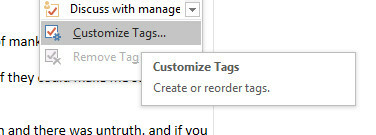
Изберете Нов маркер.
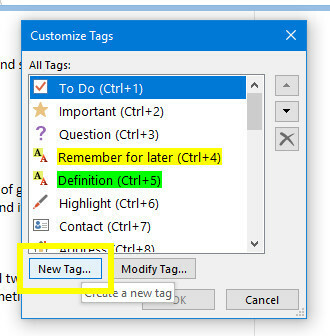
Настройте маркера според вашите спецификации. Няма да се притеснявам да коригирам шрифта, да добавя символ или да избирам цвят за подчертаване.
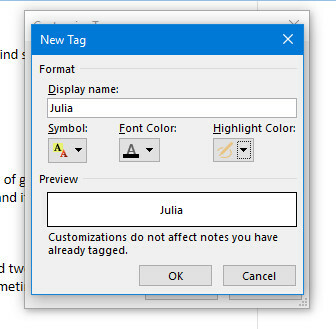
Сега е време да направим малко маркиране.
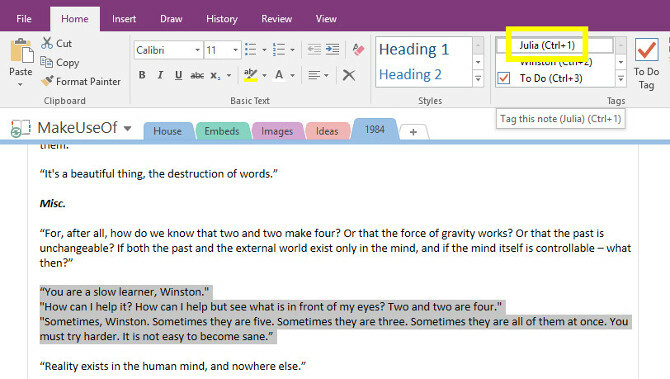
Както можете да видите по-горе, просто е да подчертаете желания текст и да щракнете върху правилния маркер в лентата. Можете също да използвате комбинация от клавиши 11 Полезни клавишни комбинации OneNote, за да започнете да използвате сегаАко сте нов в OneNote, тези преки пътища могат да повишат вашата производителност, така че ги научете по-скоро, отколкото по-късно! Прочетете още които се настройват автоматично, когато добавите нов маркер.
След това щракнете Намерете етикети в Tags раздел на У дома раздел.
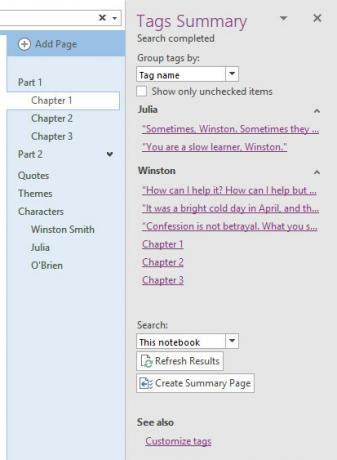
Това събира на едно място всичко, което сте маркирали заедно. Ако сте прилежни към маркирането, когато добавяте още бележки, това може да бъде наистина чудесен начин поддържайте всички мисли организирани Как да организираме OneNote за продуктивна системаOneNote има организационни функции, които ви позволяват да правите повече с него, отколкото просто да водите бележки. Показваме ви как да ги използвате ефективно. Прочетете още .
След като направите нови бележки, можете да щракнете Създаване на обобщена страница от този екран, за да прехвърли тази информация на собствената си страница.
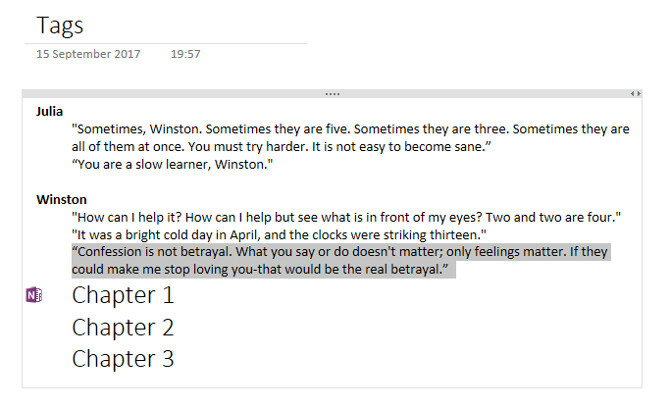
Хубавото на това е, че всичко е свързано обратно към първоначалното му местоположение в бележника, чрез лилавото лого на OneNote, което можете да видите на екрана по-горе.
Поставете друго съдържание
Основно предимство в работата с OneNote, а не с хартиена тетрадка е, че можете да съхранявате всичките си цифрови документи на едно място. Например, аз четох версията на eBook на 1984 на моя iPad и си правя някои бележки, докато продължавам.
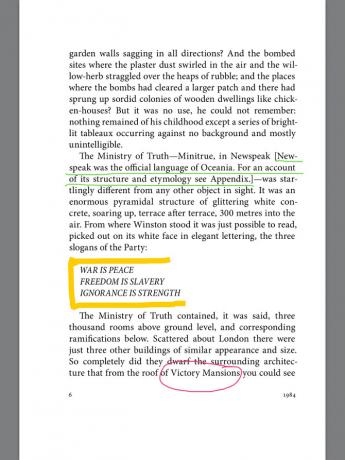
Мога да вмъкна това в страница директно от моя iPad с помощта на приложението OneNote. Просто докоснете Снимки в Insert раздел.
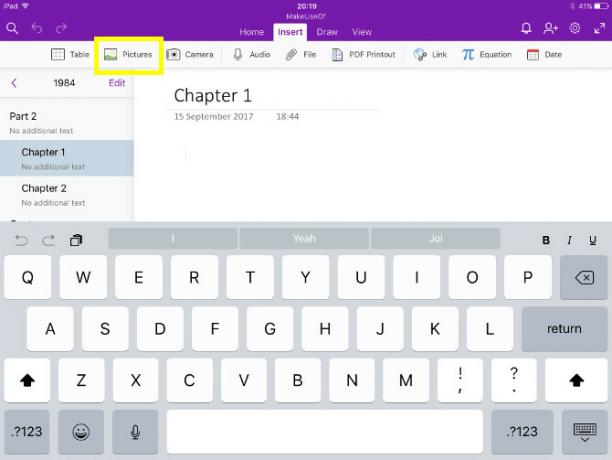
Сега нашите ръкописни бележки са точно тук, в бележника ни.
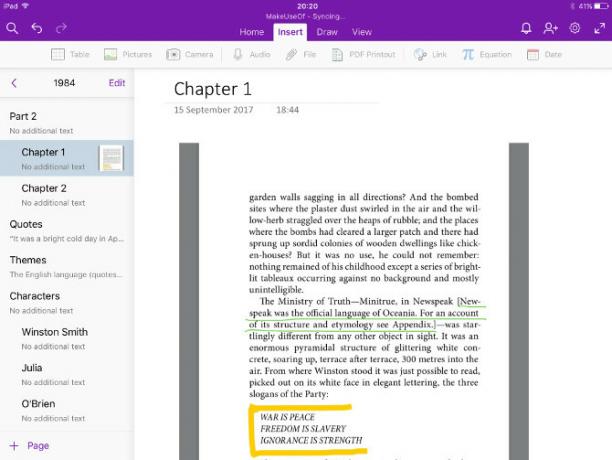
Ще бъде точно там, когато преминете и към Windows.
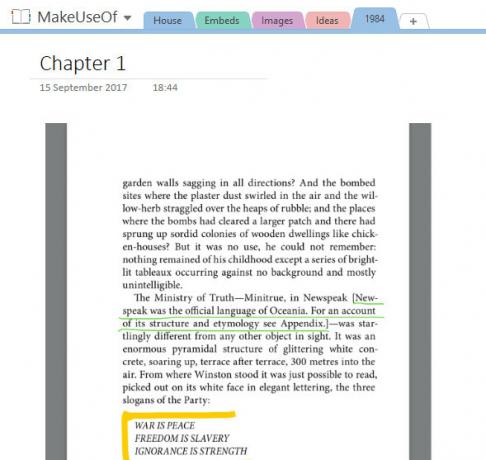
Ако работите върху есе или друг вид задание, е удобно да съхранявате и документите си в OneNote.
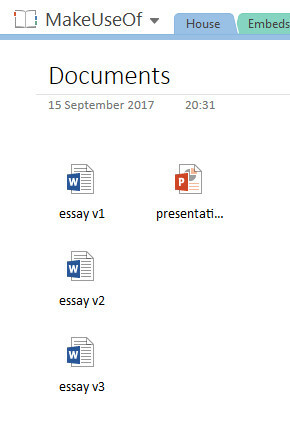
Ако подготвяте есе, това прави контрола на версията моментно и също така ви позволява да получите достъп до тези файлове, независимо какво устройство използвате. Съхраняването на документи, съхранявани в OneNote, също е доста удобно, ако сте сътрудничество с други Как да улесним сътрудничеството с функцията за история на Office 2016Трябва да работите върху документ с колегите си? Проследяването на промените беше досадно. С функцията за история на Office 2016, достъпна за потребителите на OneDrive за бизнеса и SharePoint, управлението на версиите на документите става момент. Прочетете още .
Вземете своите бележки на следващото ниво
Записването на бележки на хартия е лесно и удобно, но OneNote наистина ви дава друго ниво на контрол.
Докато поддържате нещата организирани, докато работите, ще бъде много по-лесно да прегледате какво сте направили, ако работите с OneNote. Опитайте да стартирате търсене в своя бележник или да вградите Word документ или да направите хипервръзка между страниците. Най-доброто, на което можете да се надявате, са масиви от лепкави етикети и папки, спукани по шевовете.
OneNote предлага куп предимства за отдадени читатели, независимо дали изучавате английска литература или просто гмуркане в книжен клуб Как да прочетете 50+ книги тази годинаАко сте като обикновения американец, не четете достатъчно. Четенето на повече книги може да ви направи по-умни и по-успешни. Нека ви покажем как да четете една книга седмично. Прочетете още . Вземете решение за всичко, което може да предложи, и ще сте сигурни, че ще постигнете по-добро разбиране на текста.
Имате ли друг съвет за използване на OneNote за правене на бележки върху книга? Или търсите помощ за определен аспект на софтуера? Така или иначе, уведомете ни в секцията за коментари по-долу.
Кредит за изображение: DeKiR /Depositphotos
В момента английският писател е базиран в САЩ. Намерете ме в Twitter чрез @radjonze.